16 начина за брисање свих вишак од Мац
Мацос / / December 25, 2019
Модерна Мац, као по правилу, су опремљени са ССД-погона са 128 или 256 ГБ. То није много, али на препуном диск кочнице има МацОС имовину. тамо апликацијеДа бисте аутоматски очистили продавницу Мац, али они траже новац. Али очистити диск и може бити сами - ми рећи како се то ради.
1. Уклоните неискоришћене апликације
Ако сте користили свој Мац, на вероватно је картон много програма, можете зауставити. Извадите их - још увек лако да поново инсталирате апликацију ако је потребно.
Да бисте то урадили, отворите фолдер "Програми", идите до поглед режим "листи", а затим кликните на стубовима са атрибутима, кликните десним тастером миша на фајл и додати параметар као што су "Датум последње отворен".
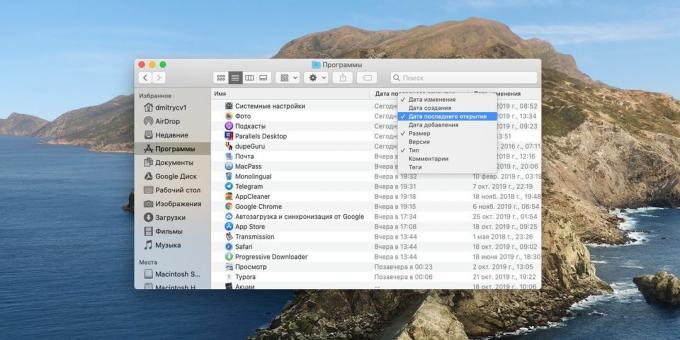
Изаберите програме који имају дугу лие идле, и обрисати их. Уобичајено МацОС једноставно помера апликације на "схоппинг царт", али када они могу остати датотеке за конфигурацију и других отпадака. Није потребно много простора, али ипак, може бити да се ослободи, ако се користи за уклањање апликације програм Цлеанер.
Програм је бесплатан и једноставан за употребу. Само повуците и испустите нежељене апликације у прозору Апп чистије, а то ће обрисати га само, већ и остатак конфигурације фајлова.
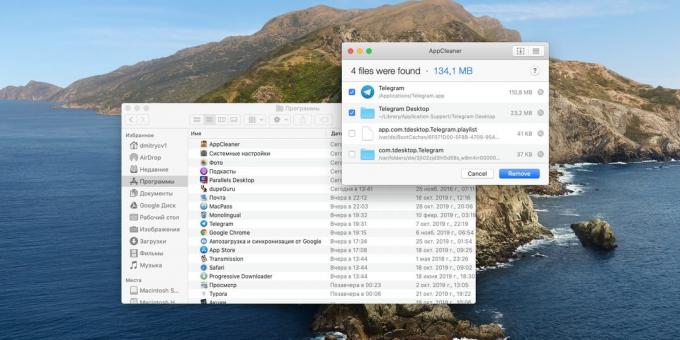
Довнлоад Апп Цлеанер →
У исто време погледате "подешавања» → «кориснике и групе» → «Логин ставке" и искључите оне апликације које не користе редовно.
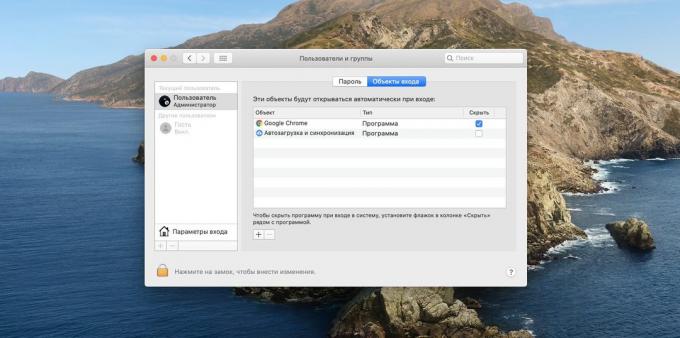
Дакле, они неће учитати при покретању, а ви освојити мало учинак.
2. Уклонити или преместити на спољни складиштење великих фајлова
Понекад смо стално на диску је веома великих фајлова, без којих је добро могло учинити без. На пример, архива видео снимака које негују, али нису ревидирани сваки дан, ништа не кошта да пренесе на екстерни хард диск.
У МацОС Сиерра и старија верзија ће бити уграђен алат за вредновање простора на диску. Кликните Аппле → «Ово је Мац» → «чување» → «управљање» и отворен савет за ослобађање простора на Мац. Дођите до "Гарбаге Ремовал" и кликните на "Виев Филес."
Систем приказује најобимнији датотеке иза на диску. Обратите пажњу на датуме и кликните на дугме испод "Схов у Финдер». Затим прикључите екстерни хард диск и пребацити их тамо. Непотребне исти документи могу једноставно да се уклони.
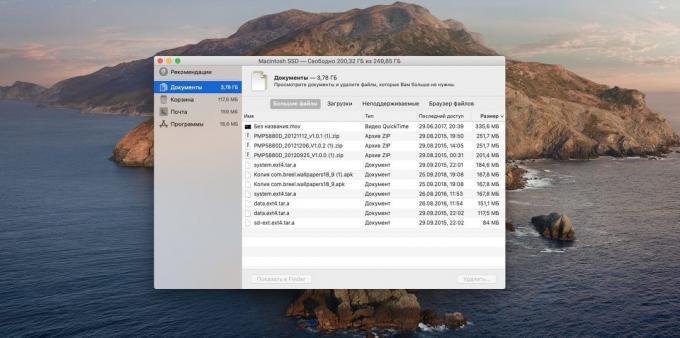
Ако користите старије верзије система, уграђени алат да неће. Али уместо да користите апликацију Гранд Перспецтиве.
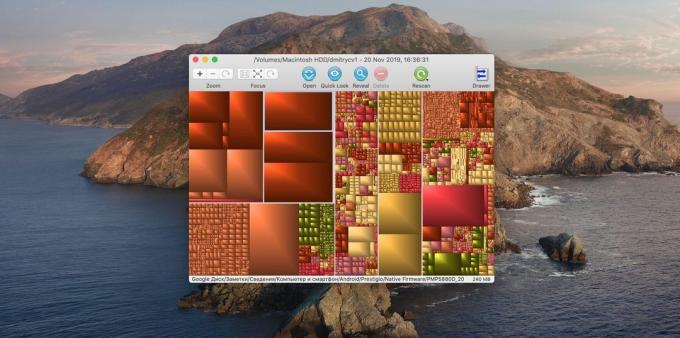
Такође приказује највише већих фајлова који заузимају највише простора у продавници Мац.
Довнлоад Гранд перспективе →
3. Обришите непотребне језичке датотеке
Уобичајено МацОС се састоји од гомиле локација, што такође десила. Ово се ради да би се брзо пребацивање са једног језика на други, без чекања за утовар посебне пакете са Интернета. Али, мало је вероватно да ћете обоје говоре молдавски, албански и свахили, тако да непотребно локализација може такође бити уклоњена.
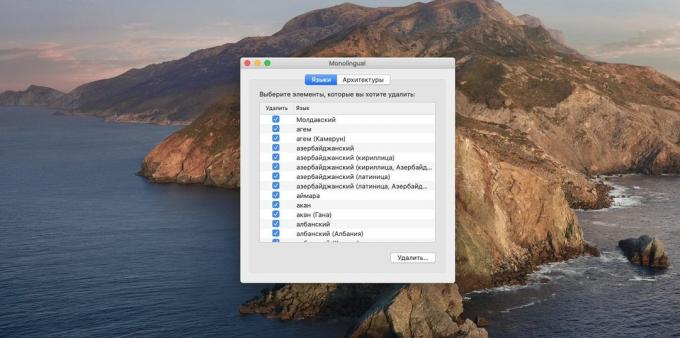
Ово се може урадити помоћу мали бесплатни програм једнојезичног. Само изаберите не раде жељени језик, а затим кликните на "Уклони".
Довнлоад једнојезички →
4. Отараси инвестиција "готово"
Прилоге мејлова који примају у унутрашњем програму "Пошта", се чувају на чврстом диску, а такође узима износ фер простора. Због тога је неопходно да их уклоне и. Да бисте то урадили, у Финдер, кликните на дугме "Иди» → «Иди на Фолдер ..." и идите на следећу адресу:
~ / Либрари / Контејнери / цом.аппле.маил / Дата / Либрари / Маил бесплатно
Овај складишти све прилоге које сте икада отворили. Они се могу уклонити.
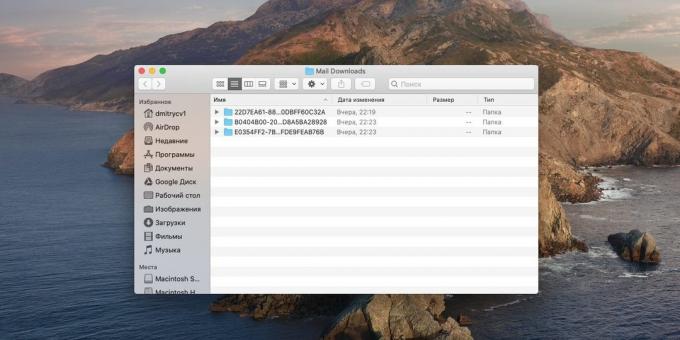
Као о "сандуче" не преузима прилоге аутоматски, кликните на дугме "Пошта» → «Подешавања» → «рачуни", изаберите свој рачун и у "Преузимање прилога" сет "Но".
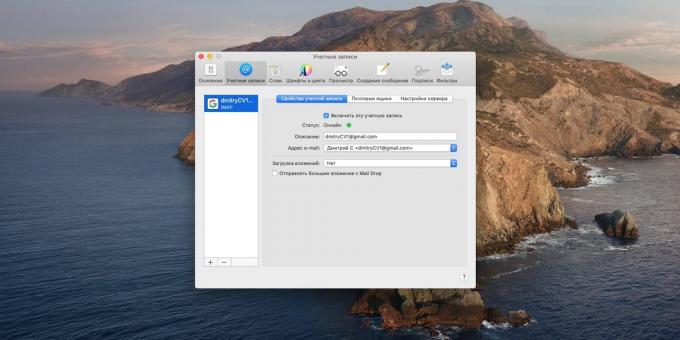
Али имајте на уму да ако сте подесили "Пошта" подесите ПОП3 протокол, указујући на локално складиште порука, избришете све прилоге. Са ИМАП протокола је да се затезна у Гмаил-у и другим провајдерима модерног, прилози остају на серверу и могу се поново преузети ако је потребно.
5. Ерасе дупликате фајлова
Често се акумулирају на диску дупле фајловаКоји не разликују једни од других. Ова фотографија, копије докумената и других садржаја, што је такође неопходно да се ослободи.
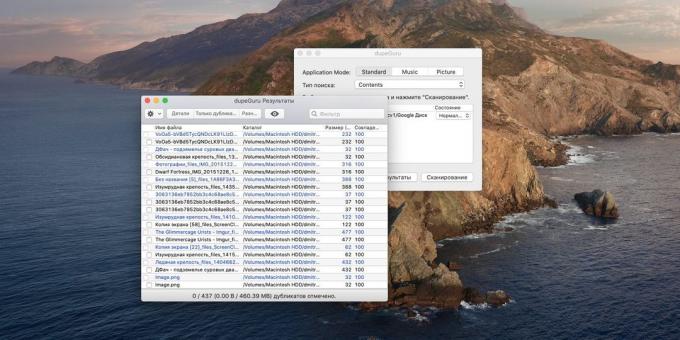
Међутим, ручно тражење дупликата дуго и напорно. Ви можете помоћи мали услужни програм под називом дупеГуру. Додај фасцикле за скенирање дупле датотеке, сачекајте мало, а програм ће вам рећи да је неопходно да се задржи и шта за брисање.
Довнлоад дупеГуру →
6. Очистите фолдер "Довнлоадс"
Ако не анализира с времена на време фолдер "бесплатно", његов садржај почиње да активно конзумирају драгоцени простор на диску. Тако га отвори и брисање шта да употреби неће. Да бисте то урадили, можете разврстати докумената по датуму су додати у "Преузимања" да одмах виде најстаријих и дуго времена непотребно.
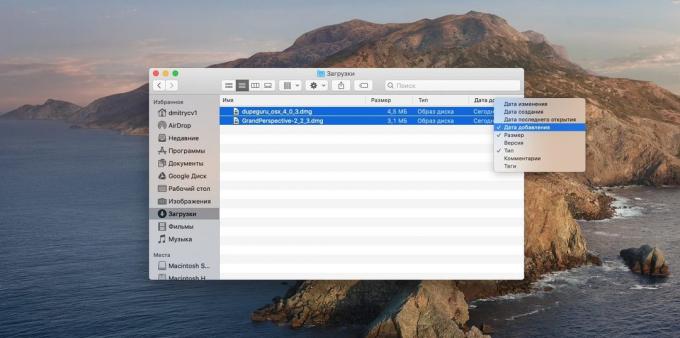
Остатак досијеа прећи на више погодних места: "Документи", "Слике", "Музика" и тако даље.
На крају нанесите мало трик који ће омогућити ручно у будућности не копати у преузимања. Отворите апликацију аутоматор, Део МацОС, и урадите следеће:
- Креирајте нови аутоматске тип датотеке "Папка Ацтион."
- Наведите у параметру "Акција директоријум прима датотеке и мапе додате у фасциклу" Преузимања "."
- Финд акцију "Финд објецтс Финдер». Тражи акције једноставно уношењем своје име у поље за претрагу на левој страни. Повуците га у празно поље.
- Наведите у акцији "Финдер Пронађи ставке" Фолдер "Довнлоадс" и додати услов "Датум промене нису у последњој недељу дана."
- Додајте акцију "Мове Финдер ставке у куповину."
- Сачувајте датотеку Аутоматор, називајући га "Чишћење преузимања" или нешто друго.
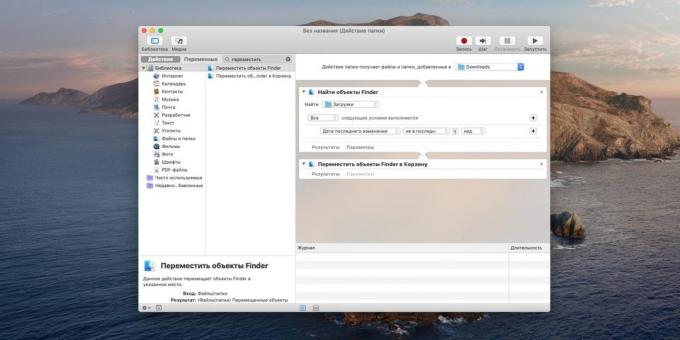
Сада Аутоматора без ваше интервенције ће бити уклоњен из "Преузимања" фајл, који је ту био више од недељу дана.
7. Брисање логова система
Систем за резање, извештаји о грешкама, и друге ствари потребне само програмерима, такође, заузимају простор. Можете их уклонити тако што ћете унети "Терминал" командом:
: судо РМ рф / приватни / вар / лог / *
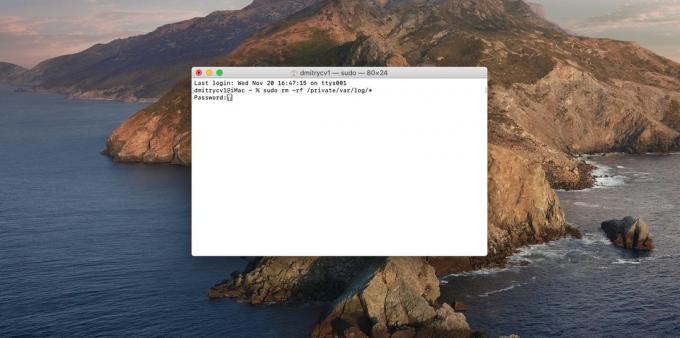
Укуцајте вашу лозинку администратора и притисните Ентер.
8. Уклоните кеш КуицкЛоок
КуицкЛоок - овај уграђени апликација гледалаца МацОС. Када изаберете фасциклу у било коју слику или видео и притисните размак, систем отвара превиев филе. Да ради брже, КуицкЛоок ствара залиху у посебном фолдеру, а понекад да заузима више простора него што бисмо желели. Да га обришете, тип "терминал":
: судо РМ рф / приватни / вар / мапе /
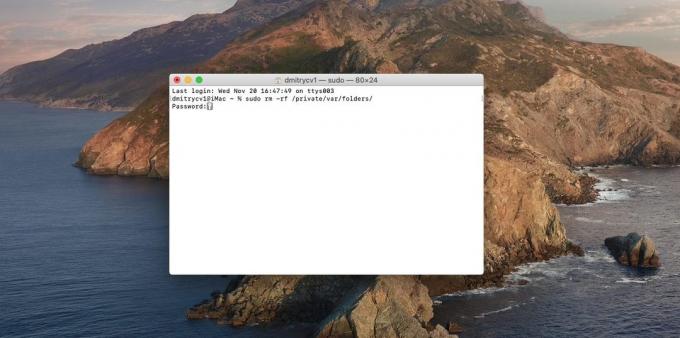
Ово је, такође, ће захтевати лозинку надзора.
9. Ерасе гласовне датотеке
Мац је способан да чита у различитим гласовима тексту који сте изабрали. Ако не користимо ову прилику, звучни записи могу бити избрисани. Да би се ово, тип ради у "Терминал" командом:
: судо РМ рф / Система / Библиотека / Говор / Гласови / *
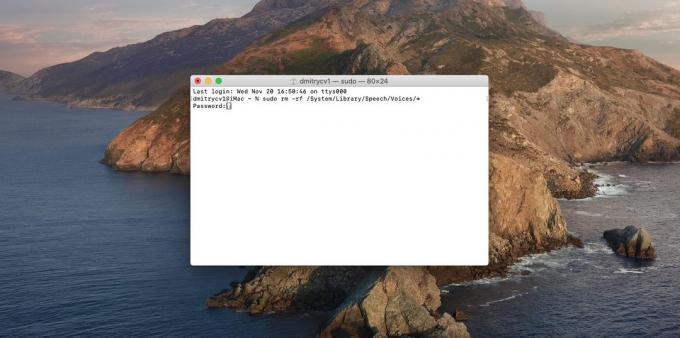
Инсталирајте глас натраг притиском на "Систем Сеттингс» → «Приступачност» → «изговор текста."
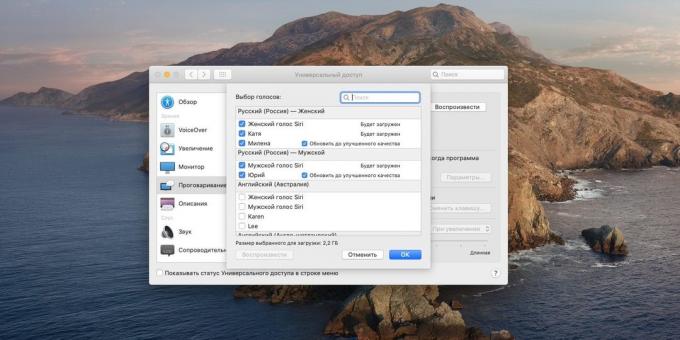
Кликните на листи падајућег, изаберите "Прилагођавање" и изаберете који изражава желите.
10. ћеш desktop
На столу је иста прича као са "Лоад". стално постоје додају нови фајлови, и то постепено се претвара у депонију. То није добро, јер зачепљења Мац десктоп почиње ручну кочницу.
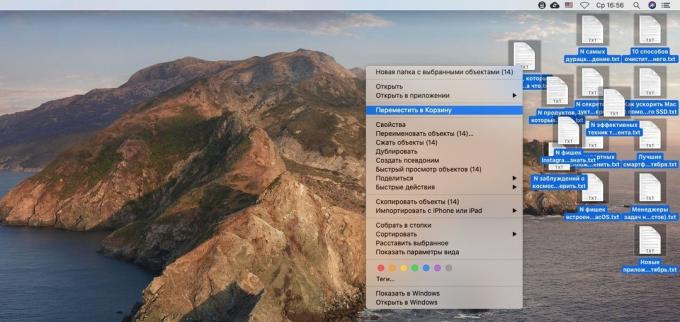
Уклоните оно што не баш добро доћи на радној површини, и сачувајте важне документе у матичној фасцикли. И настављају да буду пажљиви да не гурамо простор.
11. Извадити бацкуп иПхоне и иПад
Можда повежете иПхоне на Мац преко кабла и правити резервне копије преко иТунес на старијим верзијама МацОС Финдер или у МацОС Цаталина. Они могу да заузимају много простора, па их треба уклонити.
У МацОС Цаталина то може да се уради притиском Аппле → «Ово је Мац» → «чување» → «управљање» → «Фајлови иПхоне».
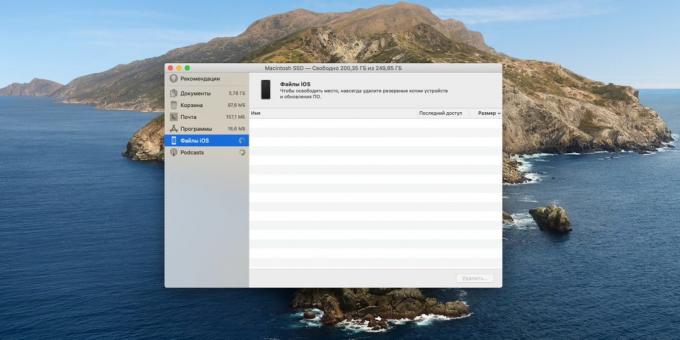
У ранијим верзијама МацОС кликните у Финдер «транзицији» → «На Фолдер" и унесите адресу:
~ / Либрари / Апплицатион Суппорт / МОБИЛЕСИНЦ / резервне копије
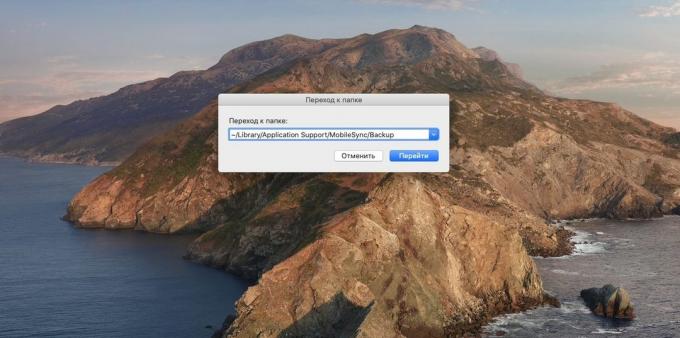
Овде се чувају резервне копије иОС уређајима. Изаберите их и обрисати их.
12. Обришите привремене датотеке
Све претраживачи се чувају у кешу различитим временским подацима брже учитавање страница. И с времена на време треба очистити. Да бисте то урадили, користите наш правац за све претраживаче.
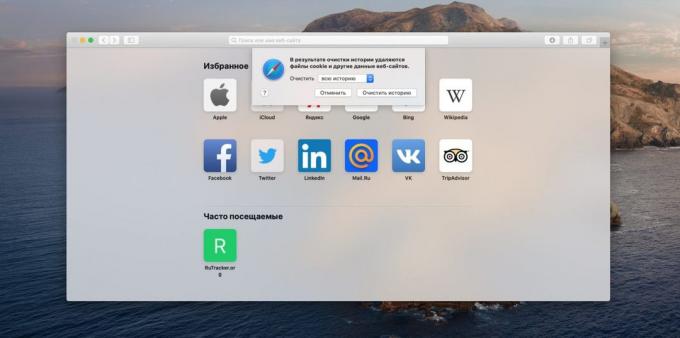
Поред тога, хард диск МацОС док посао постепено картон привремене датотеке. Понекад систем кеш расте апсолутно опсценом размера. Да га ручно јасно, кликните на Финдер «транзицији» → «На Фолдер" и унесите адресу:
~ / Либрари / скровишта
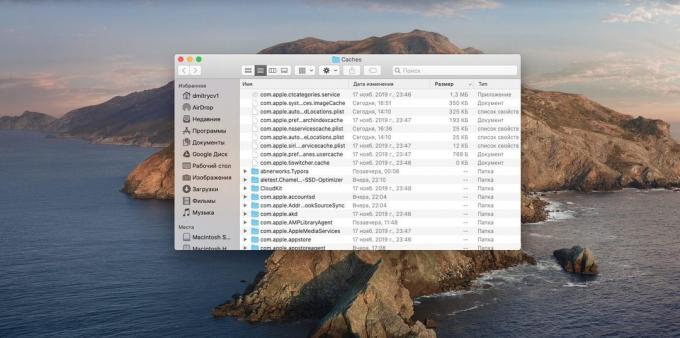
Одаберите све датотеке које су тамо, и да их избришу.
13. Померите неке датотеке у облаку
Нове верзије МацОС дозволити да пренесе део својих фајлова у облаку иЦлоуд, ослобађајући простор на Мац. Да бисте омогућили ову опцију, кликните на Аппле → «Ово је Мац» → «чување» → «управљање» → «Нека иЦлоуд». Сада, неки од докумената и фотографија ће бити премештена у облаку.
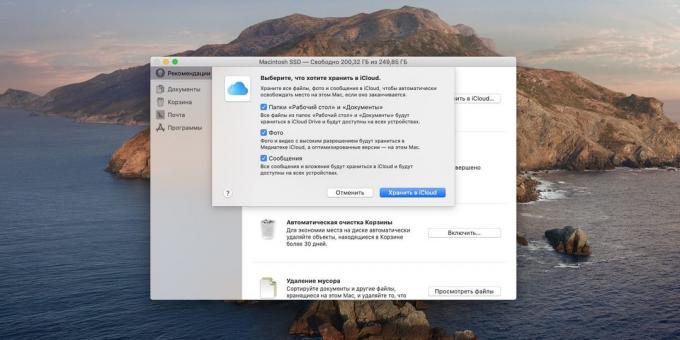
Али имајте на уму да је 5 МБ да ицлоуд је слободан, не би било довољно да спаси све податке. Тако да је овај поступак је користан за вас само ако имате претплату на иЦлоуд.
14. Укључујући селективне синхронизације
Ако имате инсталиран Дропбок, Гоогле диск или било који други клијент облак складиштење, има смисла да се то да синхронизујете само део који се налази у фолдеру облака.
Иди на конфигурација клијента и наћи ту је тачка, која се зове "Изаберите фасцикле за синхронизацију" у Дропбок или "Синц само ове фолдере" на Гоогле диску. У другим окружењима може назвати мало другачије.
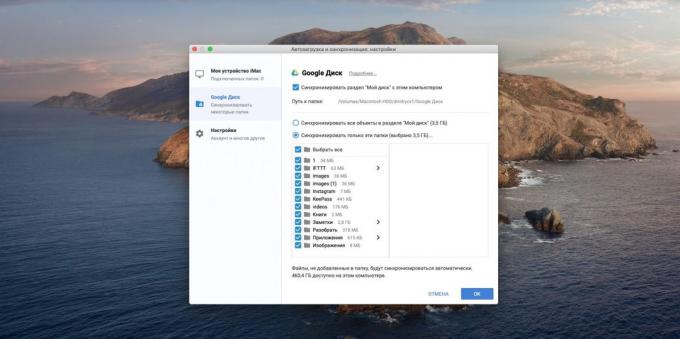
Искључи непотребна фасцикле и кликните на ОК.
15. Уклоните Приказан иТунес филмове
Ако купите доста у мрежној продавници филмова (у МацОС Цаталина апликацији једноставно назван ТВ), неки од њих могу остати након гледања на чврстом диску.
Да их уклоне, кликните на Аппле → «Ово је Мац» → «чување» → «управљање» → «Стораге Оптимизатион", а филмови ће бити избрисани. Све у свему, по жељи могу бити поново.
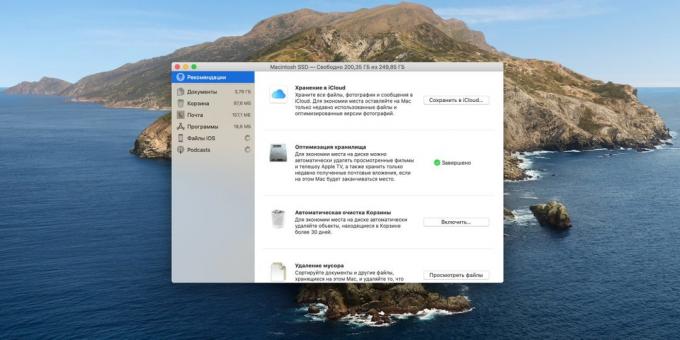
У старијим верзијама МацОС отворите фолдер са иТунес филмова кликом Финдер → «транзицију» → «Иди на Фолдер" и унесите адресу:
~ / Мусиц / иТунес Медиа / Мовиес
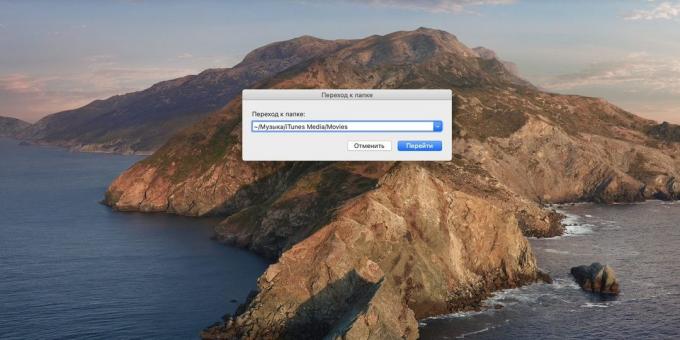
Онда једноставно избрисати садржај фасцикле ручно.
16. Очистите "Куповина колица"
Ви верно поудалиат свега наведеног, али је простор ослободио није толико. То је зато што МацОС не у потпуности брише датотеке одједном, и пажљиво ставља их у "куповину." Кликните на његову икону у Доцк, кликните десним тастером миша, а затим кликните на "Емпти Трасх".
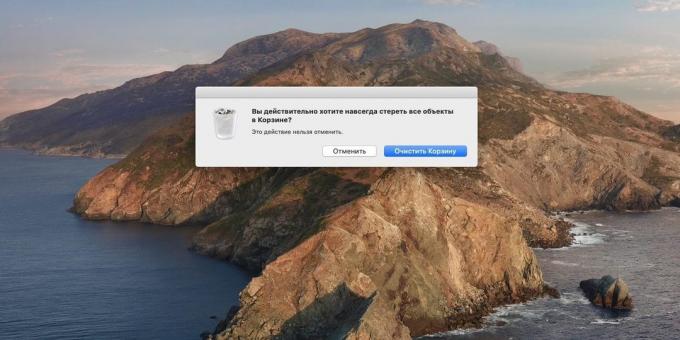
Међутим, ако заборавите да повремено брисање њен садржај, онда простора на диску ће почети да поново топе. Због тога, чишћење је боље за аутоматизацију. Да бисте то урадили, кликните Финдер → «Подешавања» → «Адд-онс" и активирајте опцију "Избришите ставке из корпе за отпатке после 30 дана."
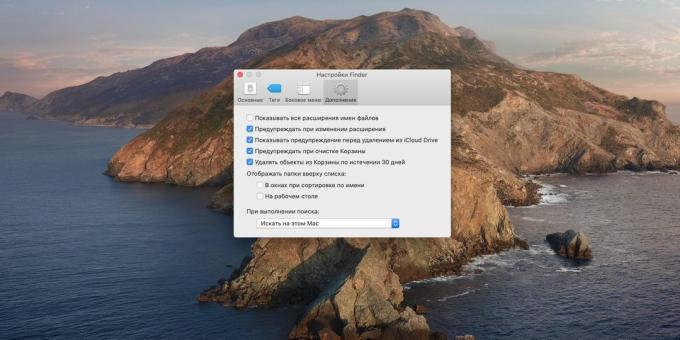
Следите ове савете и отвоиуете по систему неколико гигабајта простора.
види💻
- Како инсталирати МацОС путем виртуелне машине
- 85 Мац корисне функције које сте управо долазе у руци
- Како убрзати свој Мац са спољашњим ССД

